在製作 PPT 幻燈片時,有時我們需要對其中的某個詞彙進行修改,比如術語、錯別字或者其他。 如果幻燈片中包含大量需要修改的詞彙或者有多份文件都出現了同樣的錯誤,手動一個一個翻頁查找該詞匯後再進行修改非常耗時且繁瑣。 今天的文字將詳細介紹一種能夠快速實現一鍵批量替換 PPT 幻燈片中某個詞為指定文本內容的方法,幫助我們提高工作效率。
在現代企業和學術界 PPT 幻燈片已成為傳達信息和演示思想的重要工具。 然而,隨著 PPT 製作的廣泛應用,幻燈片中可能會存在大量需要修改的文本內容,例如公司名稱、產品名稱、聯繫信息等等。 如果每次都手動修改這些文本,將會消耗大量的時間和精力,並且容易出現遺漏或錯誤。 拿一個實際情況來說,例如一位銷售人員需要製作一份公司產品的 PPT,該產品的名稱在最近被更改了,需要在幻燈片中進行替換。 如果幻燈片共有 50 頁,並且每頁都有多處出現該產品名稱,手動一個一個進行修改將是非常費時費力的。 但是如果有一種批量替換文本的工具,就能夠快速地將所有需要替換的內容一次性修改完畢,節省了大量的時間和精力,同時還能夠保證修改的準確性和一致性。
針對這種情況,現在網上已經有許多批量文件處理工具,其中一款比較常用的是 「我的ABC軟體工具箱」。 它可以批量處理 PDF、PPT、Word 等多種文件類型,提供了批量替換文本、批量添加水印、批量重命名等多種功能。 同時提供了多種功能和操作選項,能夠滿足不同用戶的需求。 而且該軟件界面簡潔易懂,操作起來也是十分方便。
首先打開軟件,點擊「文件內容」-「按規則查找並替換文件內容」。
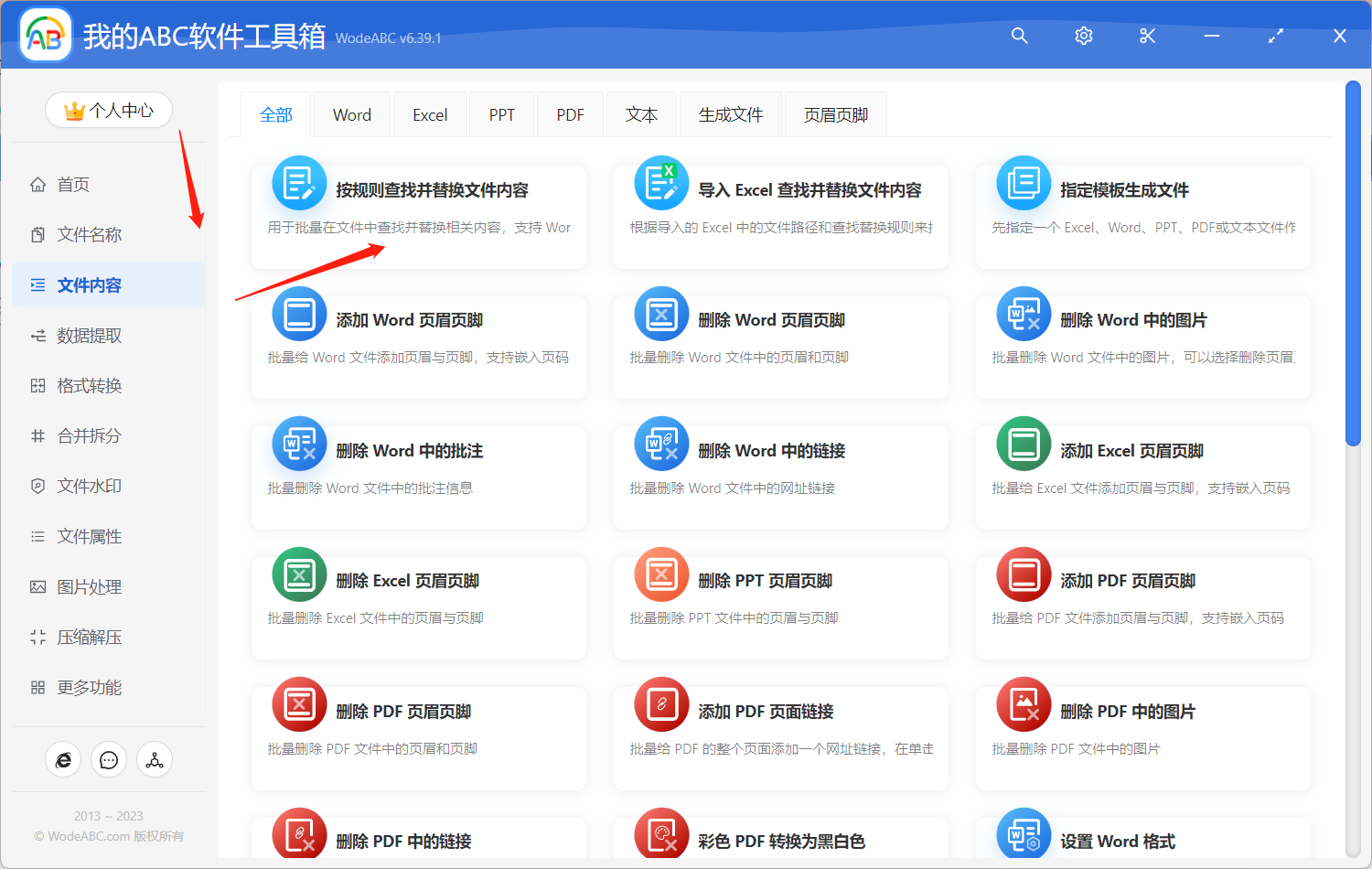
接著上傳需要批量替換特定詞彙的幻燈片文件。
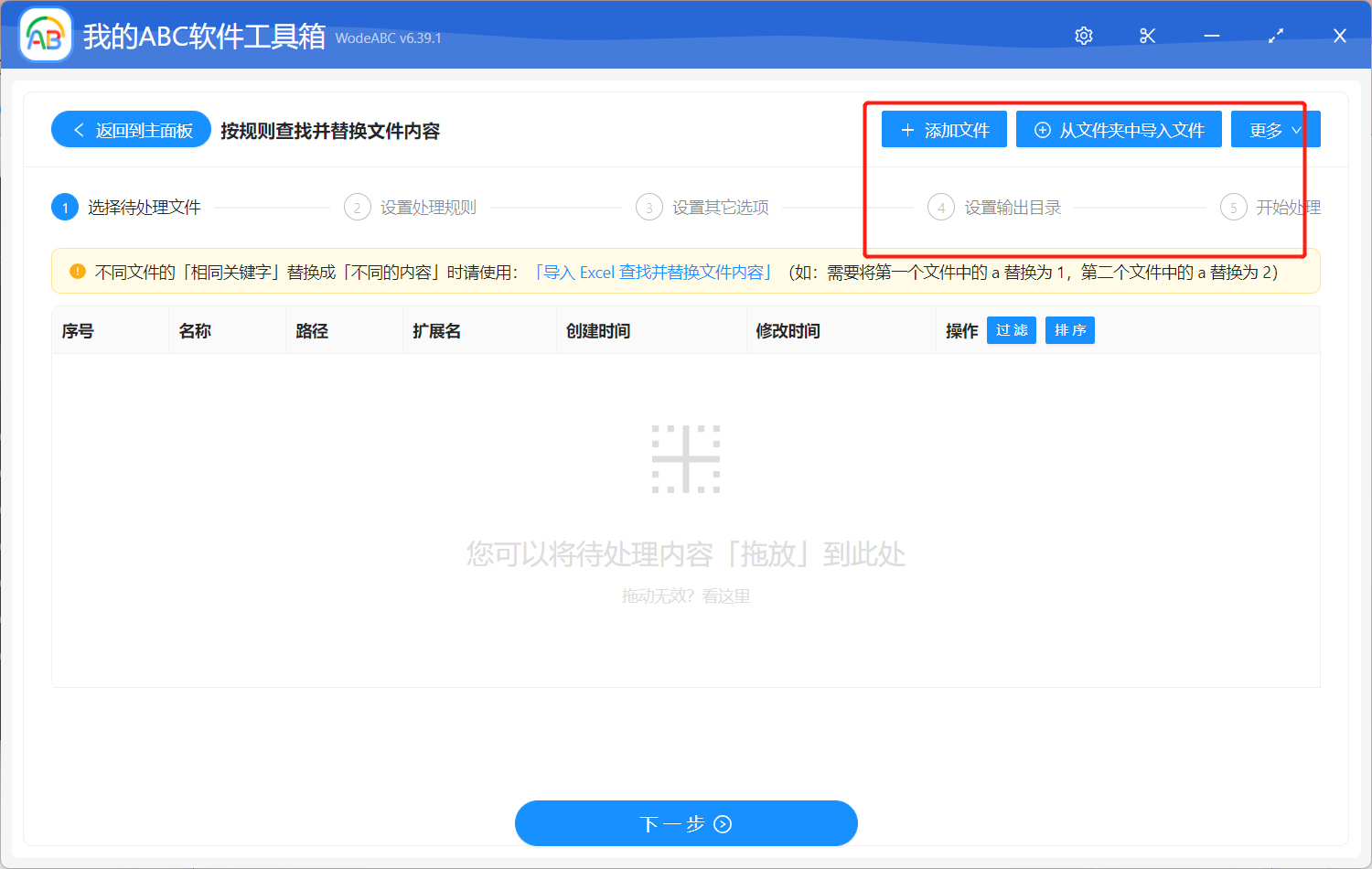
接下來點擊「快速填寫規則」-「精確文本」。 在下面兩個文本框內輸入彼此相對應的具體的文本信息。 如果您需要處理的內容包含英文的話,也可以自行選擇最下方的兩個設置,即忽略大小寫和英文全字匹配。
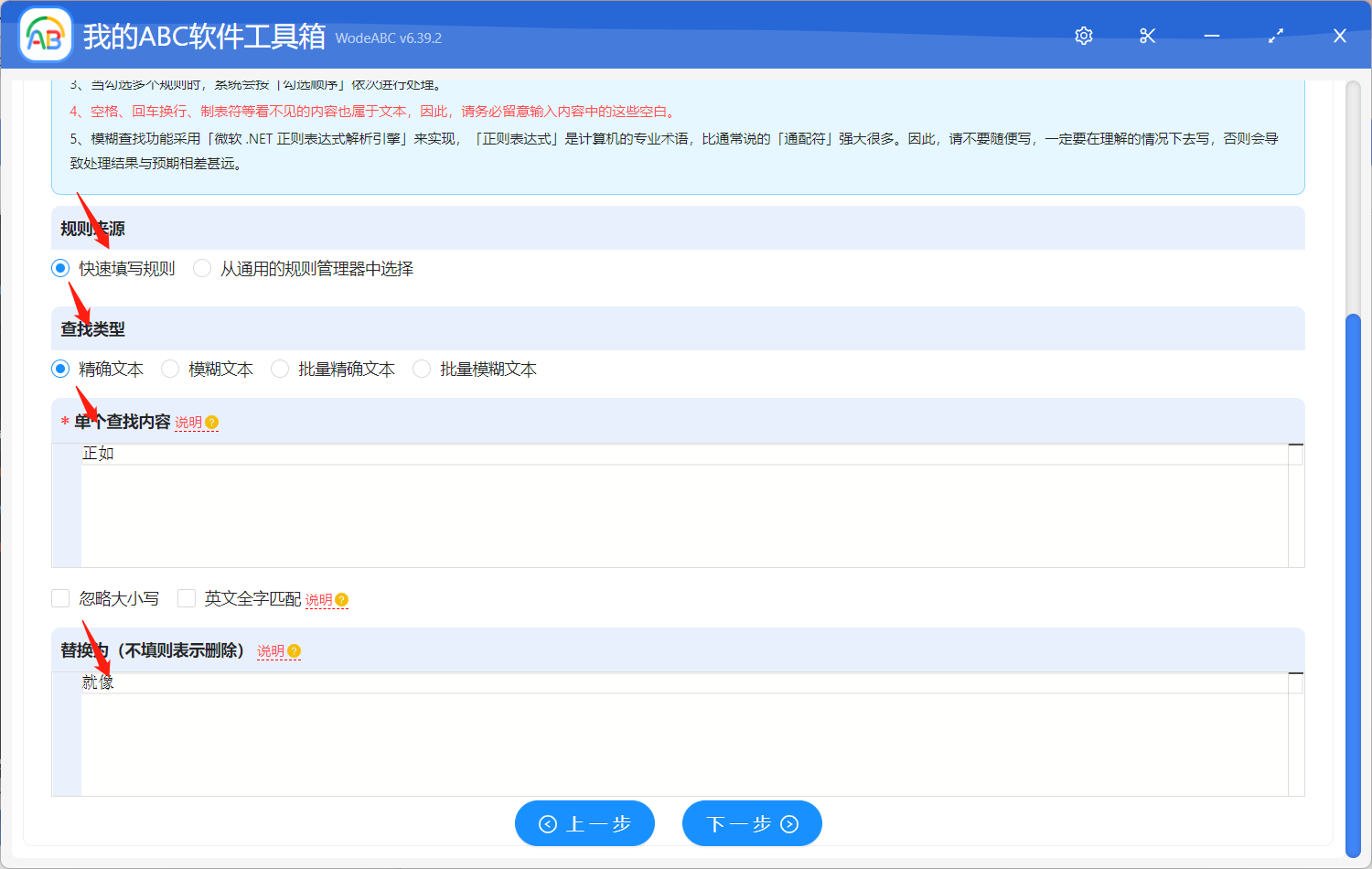
由於在手工添加或修改規則的內容時,如果輸入的文本的前後有空格、換行等看不見的空白文本,可能會導致查找不到結果。
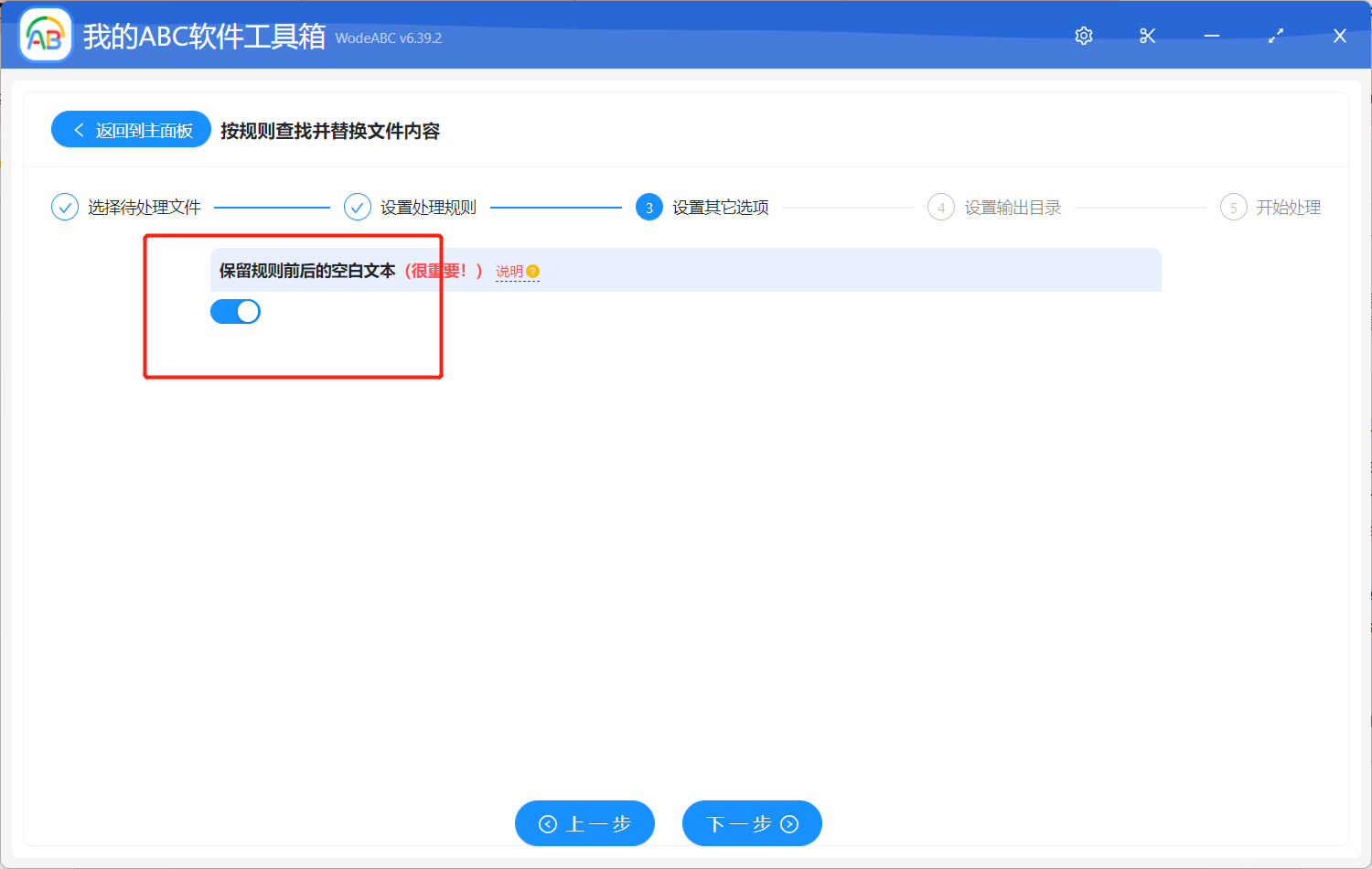
指定好您的輸出文件夾後點擊「開始處理」就完成所有步驟了。
等待處理完成,我們可以在剛剛設置好的目錄中找到結果文件進行查看。 下圖為處理前後文件內容的對比圖,僅供參考。 這裡可以看到左邊原文件中,文字段落開頭的,正如一詞經過軟件的自動批量處理之後替換成了」就像「,符合我的需求。
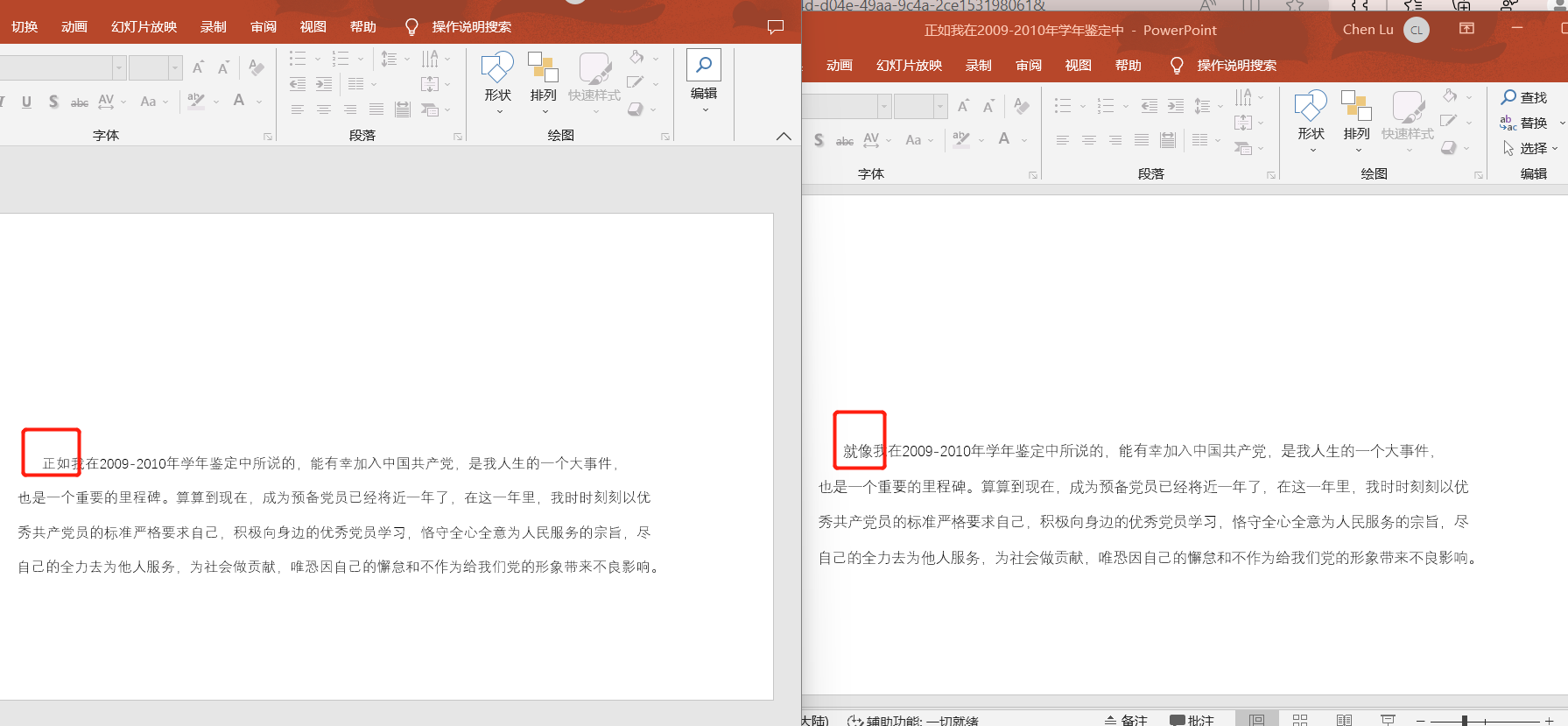
批量替換 PPT 幻燈片中的指定文本內容能夠幫助製作人員更加高效地完成工作。 如果屏幕前的您也需要批量處理多個 PPT 文件,文中的軟件就是一款非常好的選擇,它提供了多種實用功能,可以滿足您的多種需求,讓您能快速、準確地批量處理文件,提高工作效率並節省時間和精力。